如何在訊號延伸器設定MAC管理功能來限制連接到訊號延伸器的設備?
有些使用者嘗試在主路由器上設定MAC管理功能來限制連接到訊號延伸器的設備,但他們最終發現他們的設定無法正常運作。 在這裡我們將解釋原因並介紹使其運作的詳細步驟。
事前準備
請確認您的訊號延伸器已成功連接到路由器,並檢查訊號延伸器正在使用的模式:
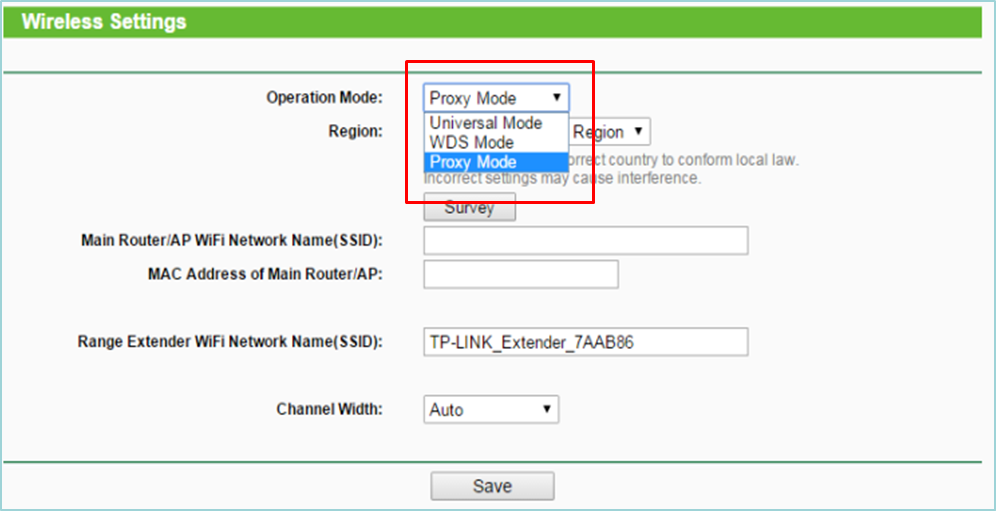
注意:RE200 / RE210 / RE580D / RE590T / TL-WA850RE_V2 / TL-WA860RE_V2 / TL-WA854RE_V1預設在Proxy模式下運作。
本文將以RE210和C7示範,以下為情境圖。

注意:在本文中,MAC管理功能用來限制連接到訊號延伸器的設備,而不是直接連接到路由器的設備。
A部分:如果訊號延伸器使用Proxy模式
1. Proxy模式的特殊性
Proxy模式下,訊號延伸器將使用訊號延伸器自動生成的虛擬MAC位址替換正在使用訊號延伸器的設備的MAC位址。 因此,路由器將設備的虛擬MAC位址當作其真實MAC位址,因此我們需要在路由器的MAC管理中輸入這些設備的虛擬MAC位址,而不是其真實的MAC位址。 透過比較下面的資訊,您可以更好地了解這一過程。
a. 請檢查您電腦的MAC位址。 這是您電腦的真實MAC位址(8C-89-A5-CE-14-93)

b. 然後檢查路由器網頁上顯示的電腦的MAC位址。 這是您電腦的虛擬MAC位址(16-CC-20-CE-14-93)。

c. 現在您可以看到路由器只能看到您電腦的虛擬MAC位址,但不能看到真正的MAC位址。 但是您應該注意的重要事情,即每個設備的虛擬MAC地址的後24位與設備實際MAC位址的後24位完全相同。
您可以透過將上述規則進行比較來輕鬆找到電腦的真實MAC位址(8C-89-A5-CE-14-93)與其虛擬MAC位址(16-CC-20-CE-14-93)。
2. 查找連接到訊號延伸器的設備的虛擬MAC位址
a. 檢查設備的實際MAC位址,然後寫下來。 您將需要它們來找到這些設備的虛擬MAC位址。
b. 登入路由器的網頁管理介面並至DHCP使用者列表。 在這裡,我們可以看到所有與路由器連接的設備的MAC位址。 通過將這些MAC位址的後24位與設備的實際MAC位址(後24位)進行比較,您可以輕鬆找到設備的虛擬MAC位址。 然後寫下來,你需要它們。

註:若您不知如何找到路由器的DHCP使用者列表,請向路由器業者尋求協助。
3. 找到訊號延伸器的MAC位址
TL-WA850RE等單頻訊號延伸器有一個2.4GHz MAC位址,雙頻訊號延伸器有兩個MAC位址,分別用於2.4GHz和5GHz。
a. 登入訊號延伸器的網頁管理介面並選擇無線2.4GHz->無線統計(Wireless Statistics),您可以在2.4GHz頻段上看到與路由器連接的設備的MAC位址。透過將這些MAC位址與訊號延伸器背面印刷的MAC位址進行比較,您可以發現“14-CC-20-42-B8-E5”是您的訊號延伸器在2.4GHz使用的MAC位址。

b. 如果您的訊號延伸器是雙頻訊號延伸器,那麼您仍然需要找到它的5GHz MAC位址。與步驟a幾乎相同,您可以輕鬆找到訊號延伸器的5GHz MAC位址(14-CC-20-42-B8-E7)。事實上訊號延伸器的2.4GHz MAC位址與其5GHz MAC位址非常相似。
您可以透過將訊號延伸器的2.4GHz MAC地址(14-CC-20-42-B8-E5)與其5GHz MAC位址(14-CC-20-42-B8-E7)進行比較來輕鬆找到。
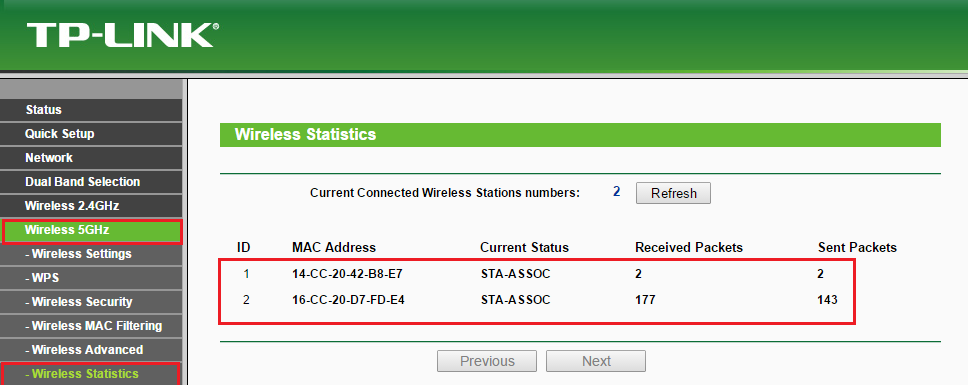
注意:如果您不知道如何檢查路由器的無線統計資訊(Wireless Statistics),請與路由器的業者聯繫以取得幫助。
4. 設定MAC管理(白名單)允許列表中啟用規則的設備連線(Allow the stations specified by any enabled entries in the list to access)。
這裡我們以Archer C7白名單為例介紹如何使用虛擬MAC位址管理功能。
a. 登入路由器的網頁管理介面,選擇無線2.4GHz->無線Mac過濾 (wireless Mac filtering)- >新增(Add new)。 然後輸入電腦的虛擬MAC位址,並選擇狀態為啟用(Enabled)->儲存。

b. 再次點擊“新增”,然後輸入訊號延伸器的2.4GHz MAC位址。 請記得選擇狀態為啟用 - >保存。

c. 現在您應勾選允許並點擊啟用。 然後,只有您在列表中指定的電腦才能上網。

d。 如果您的路由器和訊號延伸器都是雙頻設備,您可以在路由器的無線5GHz 網頁管理介面上重複上述步驟。
注意:如果您不知道如何設定路由器的MAC管理,請聯繫路由器業者以取得幫助。
B部分:如果訊號延伸器使用Universal模式
在此模式下,訊號延伸器將用訊號延伸器自己的MAC位址替換其所有設備的MAC位址! 這代表我們只需要在路由器的MAC管理中輸入訊號延伸器的MAC位址:
在路由器的MAC管理中輸入訊號延伸器的MAC位址後。 您可以選擇“允許”,這代表連接到訊號延伸器的所有設備都可以上網。
在路由器的MAC管理中輸入訊號延伸器的MAC位址後。 您可以選擇“拒絕”,這代表連接到訊號延伸器的所有設備都無法上網。
C部分:如果訊號延伸器使用WDS模式
如果您的訊號延伸器使用WDS模式下,訊號延伸器將不會使用虛擬MAC或訊號延伸器自己的MAC位址替換設備的MAC位址,而它將使用這些設備的實際MAC位址。 因此我們只需要在路由器的MAC管理中輸入這些設備的實際MAC位址。 無需其他特殊設定。
這篇faq是否有用?
您的反饋將幫助我們改善網站